2024-12-28 13:56:13来源:sxtmmc 编辑:佚名
在当今快节奏的工作环境中,高效的沟通工具对于提高工作效率至关重要。钉钉作为一款集即时通讯、文件共享、会议等多种功能于一体的办公软件,受到了广泛欢迎。对于需要频繁进行远程协作的团队而言,掌握如何正确安装和使用电脑版钉钉显得尤为重要。本文将为您提供详细的电脑版钉钉安装步骤及相关注意事项。

在开始安装电脑版钉钉之前,请确保您的电脑满足以下基本要求:
- 操作系统:windows 7 及以上版本或 macos 10.10 及以上版本。
- 网络连接:请保证电脑处于稳定的网络环境下,以确保安装过程顺利进行。
- 下载空间:请预留足够的硬盘空间用于安装钉钉应用。

1. 访问钉钉官方网站(https://www.dingtalk.com/)。
2. 在首页找到并点击“下载”按钮。
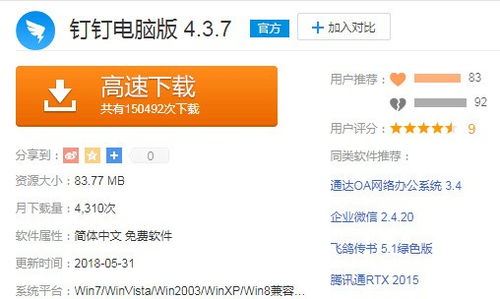
3. 根据您使用的操作系统选择对应的安装包进行下载。通常,网站会自动检测您的设备类型,并推荐相应的版本。
1. 找到已下载的钉钉安装包,双击打开。
2. 在弹出的安装向导界面中,按照提示点击“下一步”。
3. 阅读并接受用户协议条款。
4. 选择安装位置(默认即可),然后点击“安装”。
5. 安装过程中请耐心等待,直至安装完成。完成后点击“完成”或“关闭”。
安装完成后,打开钉钉应用程序,输入您的手机号码及验证码进行注册或登录。如果您是第一次使用钉钉,可能还需要完善个人资料等信息。
- 问:安装过程中遇到问题怎么办?
- 答:请检查您的网络连接是否稳定,尝试重新下载安装包。如问题依旧,请联系钉钉客服寻求帮助。
- 问:电脑版钉钉支持哪些操作系统?
- 答:目前支持 windows 和 macos 系统,具体版本要求请参考官方网站说明。
通过以上步骤,您应该能够顺利完成电脑版钉钉的安装,并开始享受这款高效办公软件带来的便利。希望本文能帮助到正在寻找相关信息的朋友!